モニタの割り当て
管理対象デバイスに検出されたデバイスを追加すると、以下を行うことができるようになります。
|
モニタの概要ステータス
|
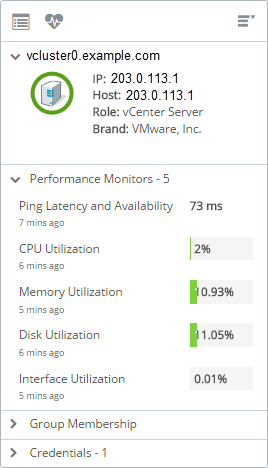
|
: デバイスロールに特定の監視スケジュールを直接割り当てるには、「デバイスロールの設定」セクションを参照してください。
モニタの設定の表示
デバイスの [モニタの設定] を表示するには:
- [マイネットワーク] マップ上のデバイスを選択します。
[デバイス情報] カードが表示されます。
- [デバイスのプロパティ] (
 ) をクリックします。
) をクリックします。[モニタ] タブの [デバイスのプロパティ] に現在のモニタの設定が表示されます。
単一のデバイスから複数のモニタを削除する
単一のデバイスから複数のモニタを一括して削除するには:
- [マイネットワーク] マップからデバイスを選択します。
[デバイス情報] カードが表示されます。
- [デバイスのプロパティ] (
 ) をクリックします。
) をクリックします。[モニタ] タブの [デバイスのプロパティ] に現在のモニタの設定が表示されます。
- [モニタ] テーブルで複数の行を選択します (Ctrl キーまたは Shift キーを押しながらクリックして選択します)。
- [削除] (
 ) をクリックします。
) をクリックします。選択したモニタがデバイスから削除されます。
モニタのオン/オフを切り替える
- [マイネットワーク] マップまたは折りたたみ可能なデバイスグリッドで 1 つ以上のデバイスを選択します。
- [デバイス情報] カードで、[デバイスのプロパティ] (
 ) をクリックします。
) をクリックします。 - [モニタ] タブで、モニタを選択してから、スイッチのオン/オフ (
 ) を切り替えます。
) を切り替えます。
追加のモニタの割り当て
新規または既存のモニタをデバイスに割り当てることができます。
モニタをデバイスに割り当てるには:
モニタの種類に基づいてモニタを作成した後に、管理対象デバイスに割り当てることができます。
- [マイネットワーク] マップまたは折りたたみ可能なデバイスグリッドから 1 つまたは複数のデバイスを選択して、[モニタ] ウィンドウにアクセスします。
- モニタ (
 ) パネルから適用するモニタを選択して、 ボタンをクリックします。
) パネルから適用するモニタを選択して、 ボタンをクリックします。
: モニタライブラリ ([設定] メニュー > [ライブラリ] > [モニタ]) を使用して、新しいモニタを作成し、管理できます。
新しいモニタを追加するには:
既存のモニタまたは「組み込み」のモニタの種類に基づいてモニタライブラリに新しいモニタインスタンスを追加できます。
- [追加] (
 ) ボタンをクリックして、モニタの種類を選択して設定します。
) ボタンをクリックして、モニタの種類を選択して設定します。 - 単一のデバイス、複数のデバイス、またはデバイスグループにモニタを割り当てます。
- モニタをオン/オフに切り替えます (たとえば、一部のモニタはデフォルトでオフになっています)。
モニタの種類について
WhatsUp Gold には、アクティブ、パッシブ、およびパフォーマンスモニタがあります。
 アクティブ監視。アクティブなポーリング、測定、およびユーザーシミュレーション。
アクティブ監視。アクティブなポーリング、測定、およびユーザーシミュレーション。
アクティブモニタは通常、ネットワークとデバイスのパフォーマンス、セキュリティ、および障害を次の方法で確認します。
- ユーザーアクティビティをシミュレートする。
- デバイス管理オブジェクトにアクティブに接続するか、クエリを実行する。
アクティブモニタを展開することは、単一のデバイスが原因で発生したネットワークトラフィック障害や動作不良のトラブルシューティングを行う上で不可欠です。アクティブモニタのわかりやすい例として、FTP モニタがあります。このモニタは、ターゲット FTP サーバー上でユーザーアクティビティをシミュレートします。
 パッシブ監視。ネットワークトラフィックを生成しない監視。
パッシブ監視。ネットワークトラフィックを生成しない監視。
WhatsUp Gold によって実行されるレコードの取得を除き、これらのモニタはネットワークトラフィックを生成しません (またはポーラーを使用しません)。
- パッシブモニタは、アクティブモニタが停止した場合のトラブルシューティングや、ネットワーク内の特定のリッスンポイントからトラフィック解析を行う場合などに役立ちます。
- パッシブ監視は侵襲性が抑えられますが、アイドル期間に記録される情報が少なくなります。
: ネットワークトラフィック分析には、WhatsUp Gold の「組み込み」パッシブモニタの他にも、ルーターベースのパッシブ監視が用意されています。たとえば、NetFlow 監視は、ルーターベースのパッシブ監視です。ただし、フローパケットは、ネットワークトラフィックの限界値を生成します。ネットワークトラフィック分析 とともに sFlow ソースを使用すると、最適なサンプリングレートにパケットトラフィックを制限できます。
 パフォーマンス監視。履歴デバイスの可用性とリソース容量の使用率。
パフォーマンス監視。履歴デバイスの可用性とリソース容量の使用率。
これらのモニタを使用すると、次の履歴を測定して保持することができます。
- デバイスとアプリケーションの可用性 (「稼動時間」指標とも呼ばれる)。
- リソース容量使用率。ストレージ容量、CPU 使用率、インターフェイス使用率、およびその他のリソース容量使用率の指標。
WhatsUp Gold 内のパフォーマンス管理ではモニタを連携させて、パッシブ監視とアクティブ監視の両方の特長を活かします。
アクティブモニタが適切に設定されていることを確認するために、モニタライブラリからアクティブモニタを直接テストできます。詳細と該当する手順については、「アクティブモニタ」を参照してください。
 アクティブ監視。アクティブなポーリング、測定、およびユーザーシミュレーション。
アクティブ監視。アクティブなポーリング、測定、およびユーザーシミュレーション。 パッシブ監視。ネットワークトラフィックを生成しない監視。
パッシブ監視。ネットワークトラフィックを生成しない監視。 パフォーマンス監視。履歴デバイスの可用性とリソース容量の使用率。
パフォーマンス監視。履歴デバイスの可用性とリソース容量の使用率。